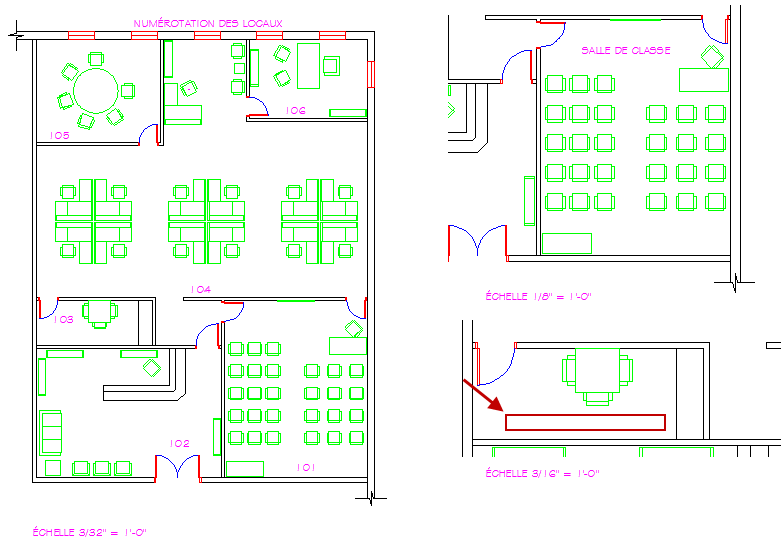- Maintenant que vous avez ajouté des textes sur l'espace Objet dans le fichier 11 Bureau C.dwg, activez l'onglet de mise en page 3 fenêtres.
- Dans la barre d'état, en bas à droite, activez le bouton
 Visibilité de l'annotation: afficher les objets annotatifs pour toutes les échelles pour voir toutes les annotations.
Visibilité de l'annotation: afficher les objets annotatifs pour toutes les échelles pour voir toutes les annotations. - Activez la fenêtre flottante de gauche, d'échelle 3/32"=1'-0".
- Activez le bouton
 Synchronisation pour voir toutes les annotations.
Synchronisation pour voir toutes les annotations. - Sélectionnez à nouveau l'échelle d'annotation 3/32" = 1'-0" pour voir les annotations qui ont été inscrites alors que cette échelle était activée.
- Activez la fenêtre flottante de droite, d'échelle 1/8"=1'-0".
- Activez le bouton
 Synchronisation pour voir toutes les annotations.
Synchronisation pour voir toutes les annotations. - Sélectionnez à nouveau l'échelle d'annotation 3/32" = 1'-0" pour voir les annotations qui ont été inscrites alors que cette échelle était activée.
- Activez la fenêtre flottante de gauche, d'échelle 3/16"= 1'-0". Activez le bouton
 Synchronisation et sélectionnez l'échelle d'annotation . Le texte n'apparait pas, puisqu'il a été ajouté alors qu'une autre échelle était activée. Passez au tutoriel suivant pour corriger cette situation.
Synchronisation et sélectionnez l'échelle d'annotation . Le texte n'apparait pas, puisqu'il a été ajouté alors qu'une autre échelle était activée. Passez au tutoriel suivant pour corriger cette situation. - Si vous désirez refaire ce tutoriel, fermez le fichier sans l'enregistrer. Sinon, enregistrez-le dans le lecteur et le dossier que vous devez utiliser et nommez-le XXXX_11 Bureau C.dwg. XXXX représente les quatre premiers caractères de votre code permanent.
déplier
RUBAN : Annoter – Échelle d'annotation –  Synchroniser les positions d'échelles
Synchroniser les positions d'échelles
BARRE D’ÉTAT : Synchronisation
Synchronisation
BARRE D’ÉTAT :
![]()
![]()
![]()